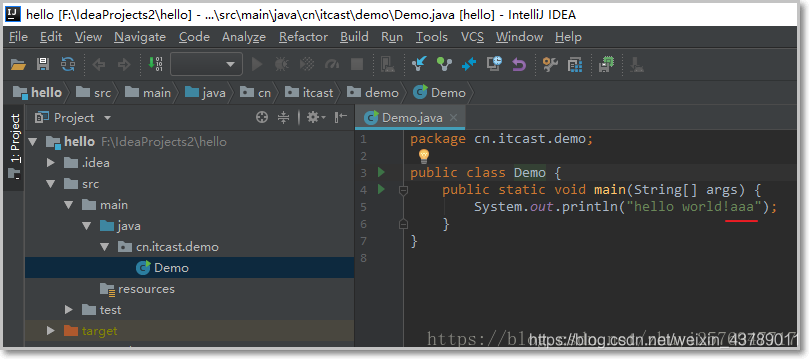提交和检出
大体上是转载,有加一些特殊解释
这是在查看版本中的一些个人注释
项目右击–>点subversion–>后出现的
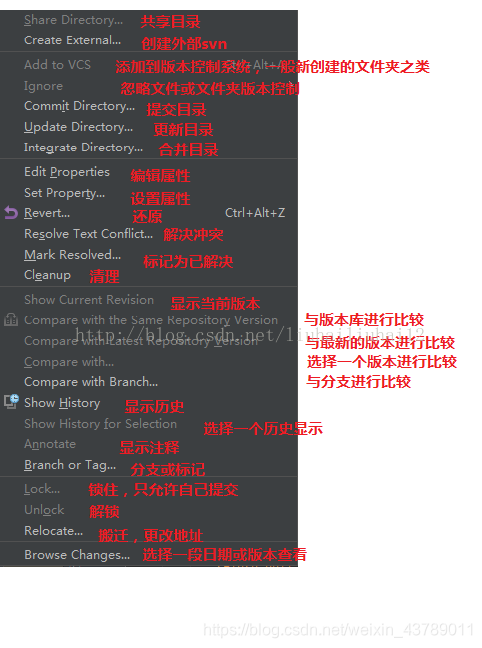
1、Idea集成svn
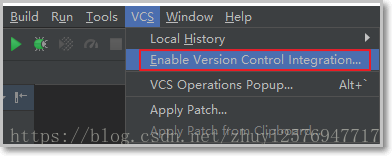
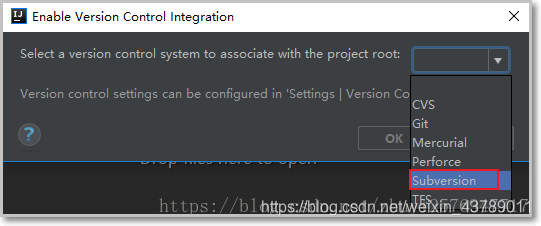
2、查看svn仓库
调出svn视图:
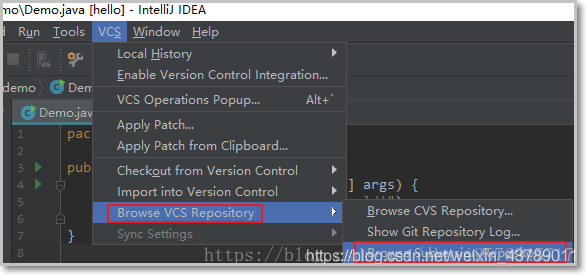
连接svn服务器:
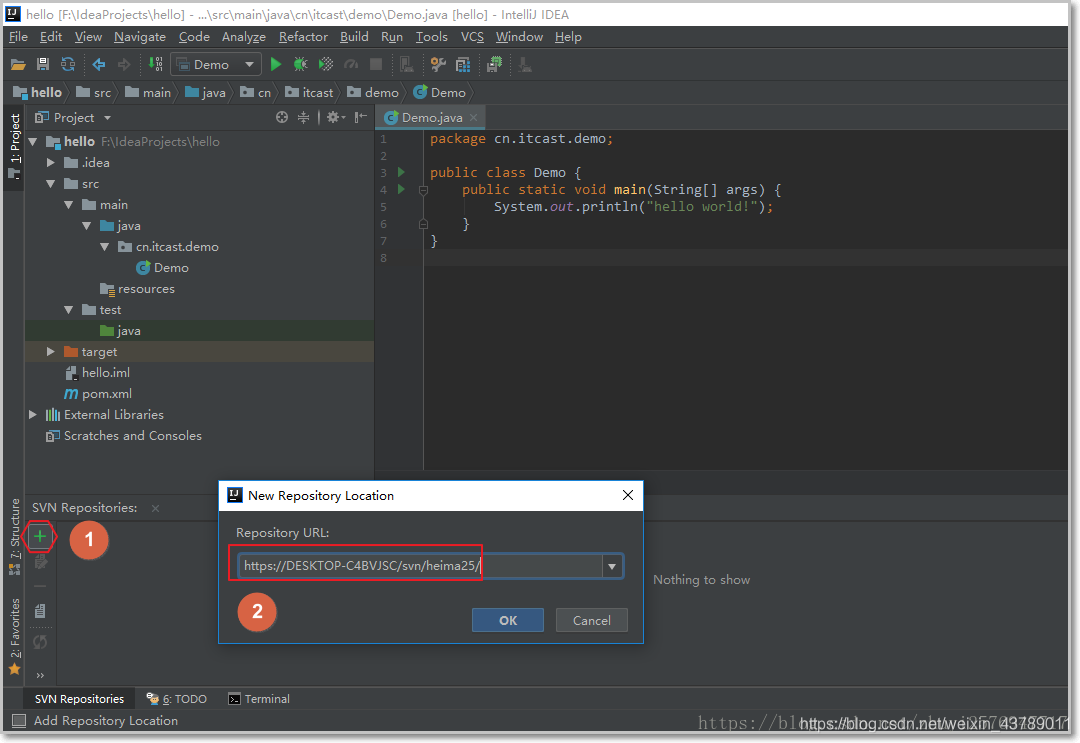
连接后效果如下:
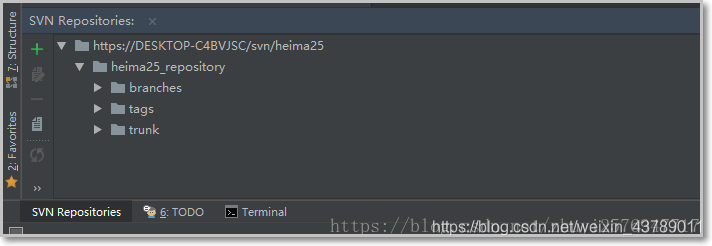
3、忽略上传文件
由于不同的用户使用的环境不同,因此有些文件不用上传到svn服务器,比如有的用户使用的是idea,而用的用户使用的是eclipse,由于使用的工具不同,因此上传的时候需要忽略其环境文件,只要上传pom.xml和src目录下的文件即可,那么无论使用的是哪个工具都可以通过这两个文件生成工程并进行操作。
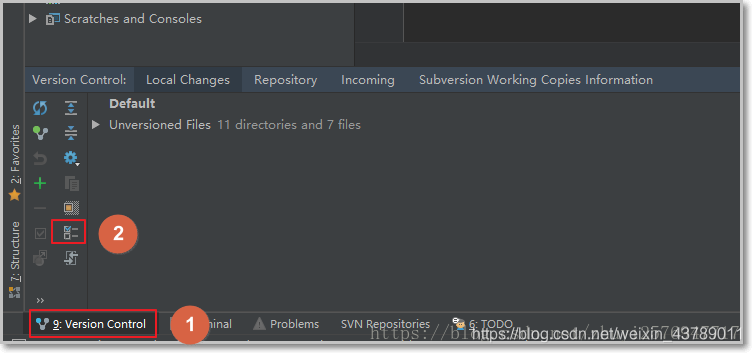
添加忽略文件:
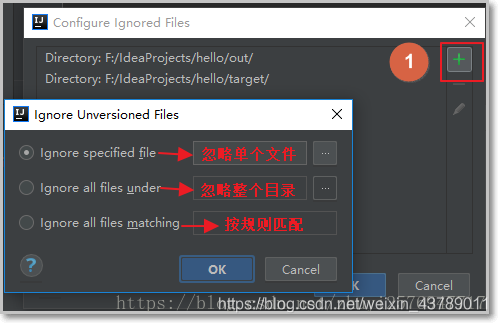
忽略文件如下:可以选择按规则匹配
(1).idea
(2)target
(3)*.iml
4、上传工程到svn
右键工程,将工程上传到svn:
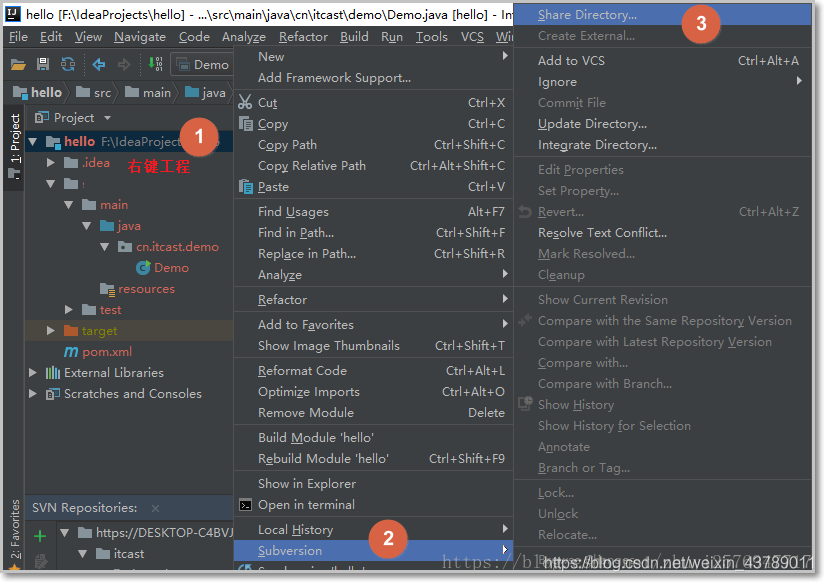
选择上传到trunk目录中:
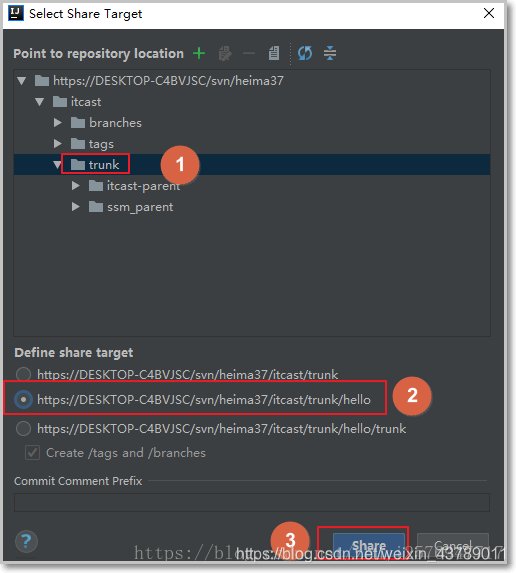
再次右键工程,提交到svn目录:
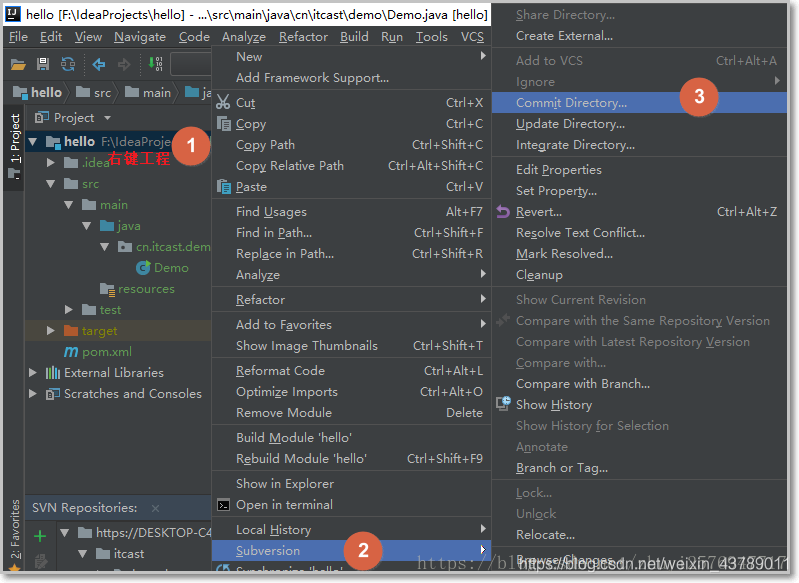
选择提交;
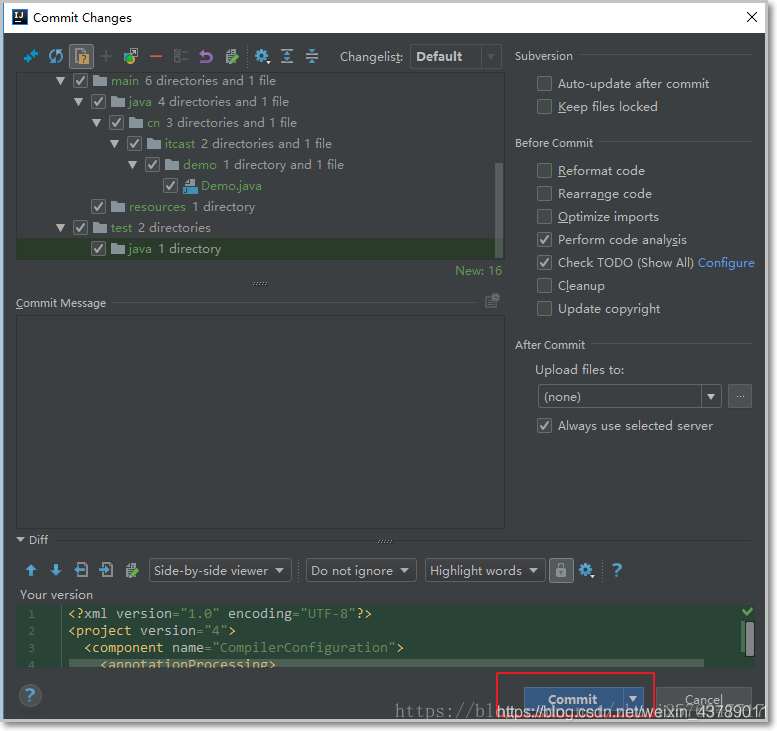
5、检出svn
(1)当然你也可以使用TortoiseSVN检出到本地,然后import project导入项目。在这就不做解释。
(2)直接使用idea集成的svn检出:如下
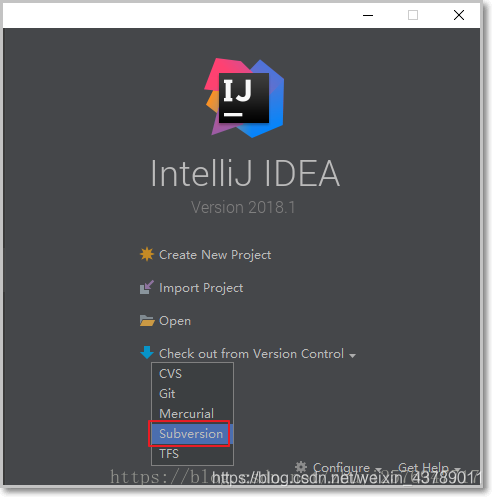
选择要检出到哪个目录:
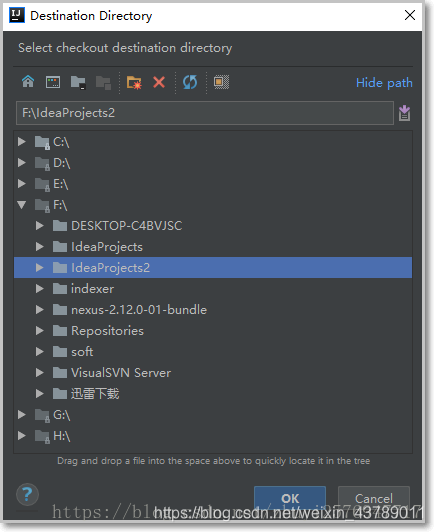
设置检出的工程名称:
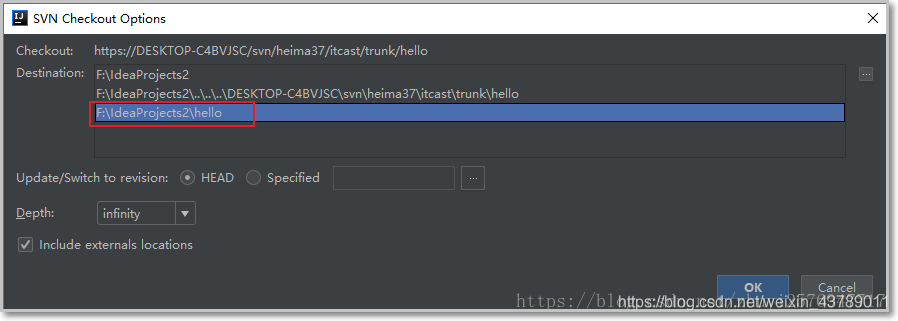
Next:
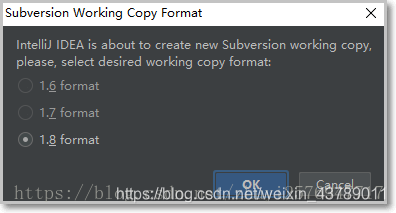
点击OK:

点击Yes:
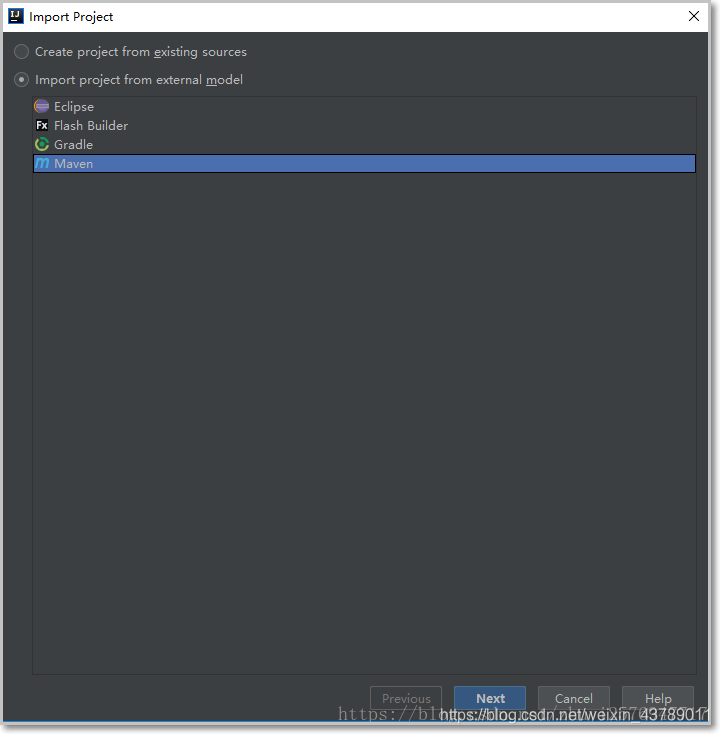
在这里我插一句两个选择的区别:
1)如果选择Create project from existing sources选项, 则你只能导入使用idea创建的项目源码
2)如果选择Import project from external model,则你可以导入Eclipse/Flash Builder等创建的项目,这些项目将会被成功的被转idea项目文件
Next:

Next:
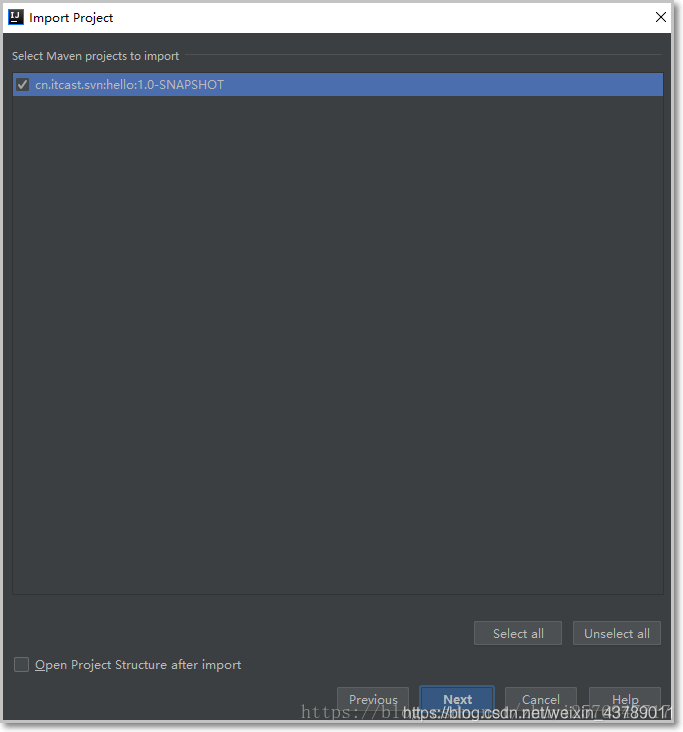
Next:
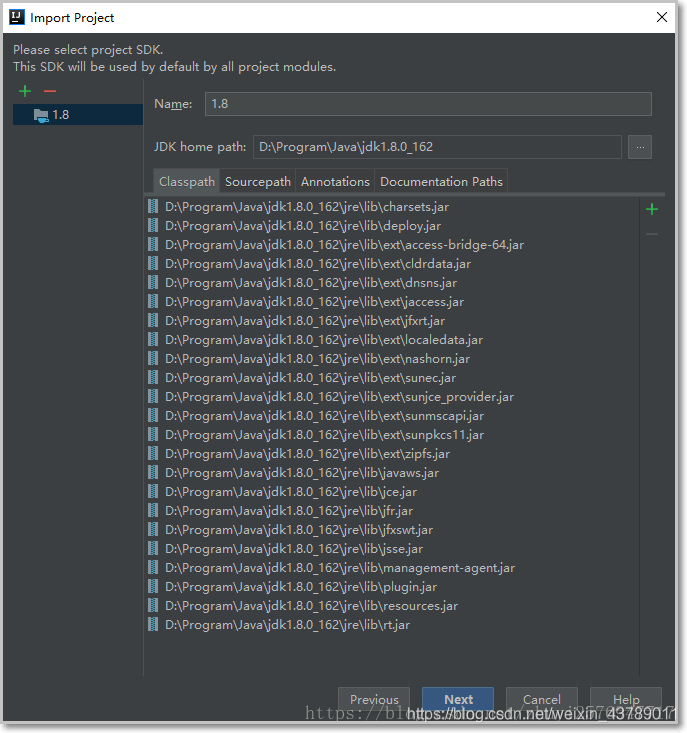
Next:
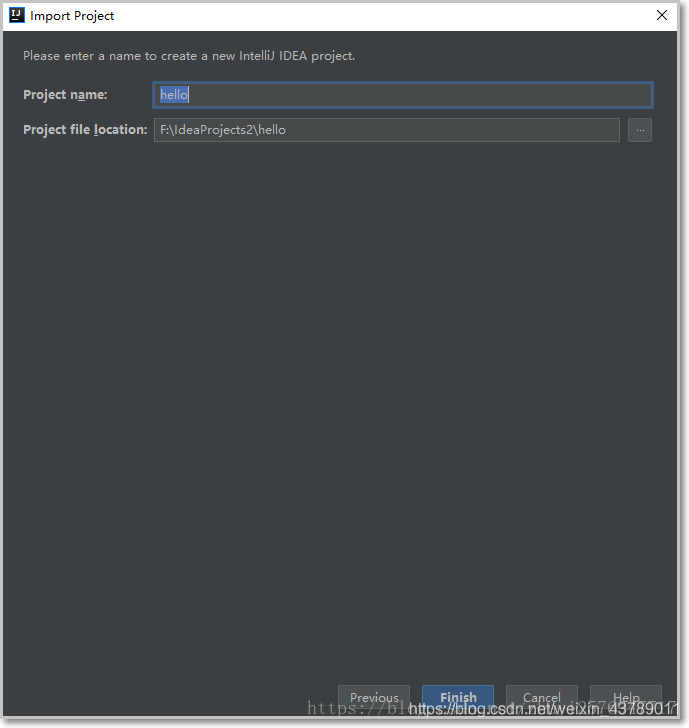
点击Finish,检出到一个新窗口:
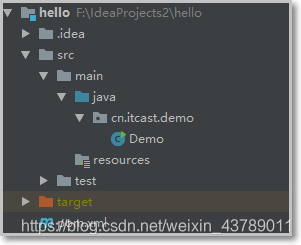
6、提交更新代码
此时我们有两个idea窗口(一个是最初上传hello工程的窗口,一个是从svn检出hello工程后的新窗口),用来模拟两个用户在操作同一个工程。为了称呼方便,我们将第一个窗口称之为A用户,第二个窗口称之为B用户.
A用户修改代码如下:
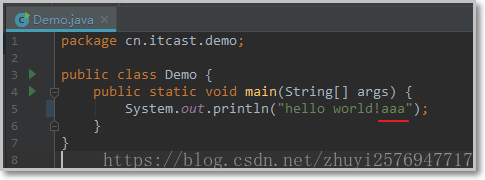
然后提交数据,更新到svn:
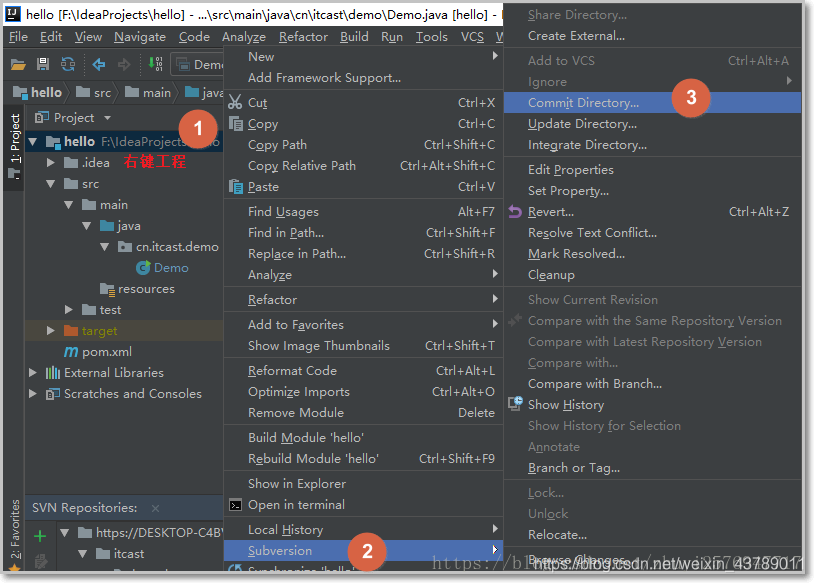
选择commit:

B用户可以从svn上将A用户更新的代码更新到本地:
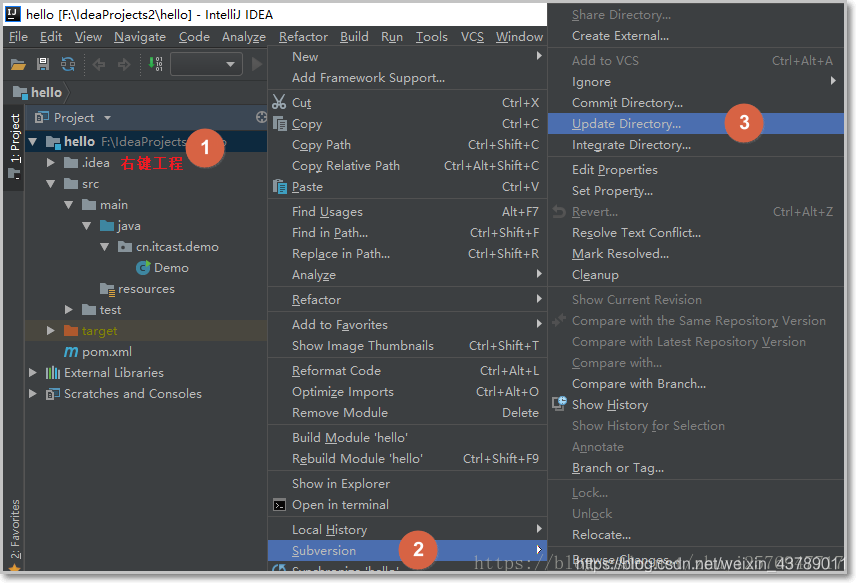
选择OK:
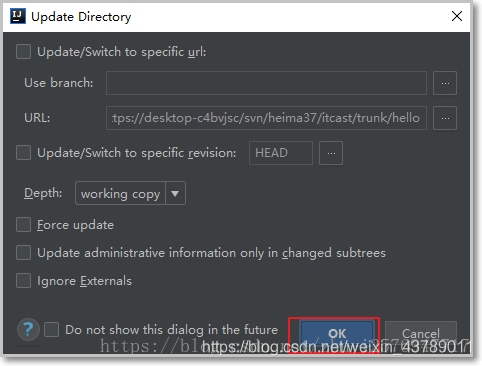
更新后B用户代码如下:
原文:https://blog.csdn.net/zhuyi2576947717/article/details/82713910